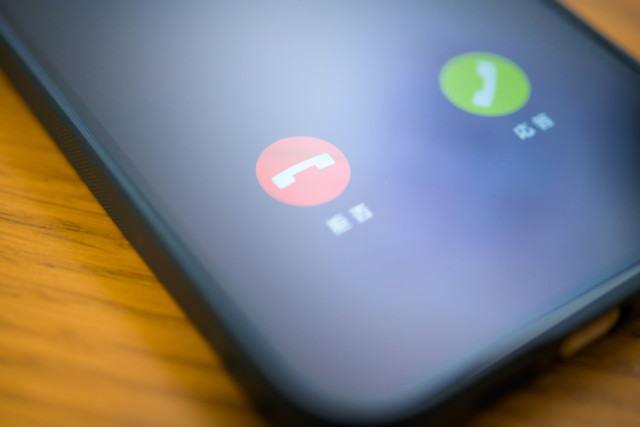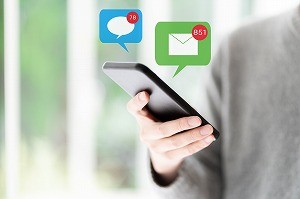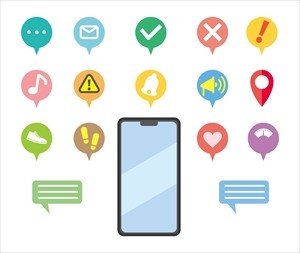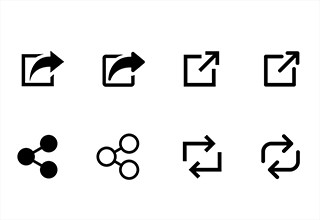iPhoneの通知音・着信音を変更する方法!アプリの設定は必要?
iPhoneの通知音・着信音を変更する方法!アプリの設定は必要?
電話の着信やメッセージの受信などを知らせてくれる通知音。情報を素早くチェックするためには欠かせない機能です。
でも、誰かと同じ通知音を使っていると「自分のスマホが鳴ったのかな?」と勘違いしてしまうこともあるはず。
また、通知音は毎日耳にするため、自分好みの音楽にしたいものです。
そこで、この記事ではiPhoneの通知音を変更する方法について解説します!
メール・メッセージの通知音の設定方法

iPhoneでは「メッセージ」「新着メール」「リマインダー」など、通知の種類ごとに通知音を指定することが可能。
それぞれの設定方法を見ていきましょう。
通知音をまとめて変更する方法
- 「設定」を開く
- 「サウンドと触覚」をタップ
- 「メッセージ」「新着メール」など変更したい項目をタップ
- 通知音を選択する
通知音一覧の一番下にある「クラシック」を選択すると、短い効果音がズラリと並びます。
「カレンダー」「リマインダー」の通知音も同様の手順で設定可能!
通知音を特定の連絡先だけ変更する方法
- 「電話帳」を開く
- 通知音を変更したい相手の連絡先を選択
- 画面右上の「編集」をタップ
- 「メッセージ」をタップ
- 好きな通知音を選択する
電話の着信音の設定方法

電話がかかってきたときの着信音は以下の手順で変更できます。
電話の着信音をまとめて変更する方法
- 「設定」を開く
- 「サウンドと触覚」をタップ
- 「着信音」をタップ
- 着信音を選択する
用意されている着信音は20種類以上。着信音の選択時に、音楽をテスト再生できます。
通知音を特定の連絡先だけ変更する方法
- 「電話帳」を開く
- 通知音を変更したい相手の連絡先を選択
- 画面右上の「編集」をタップ
- 「着信音」をタップ
- 好きな通知音を選択する
「LINE」アプリの通知音を変更する方法
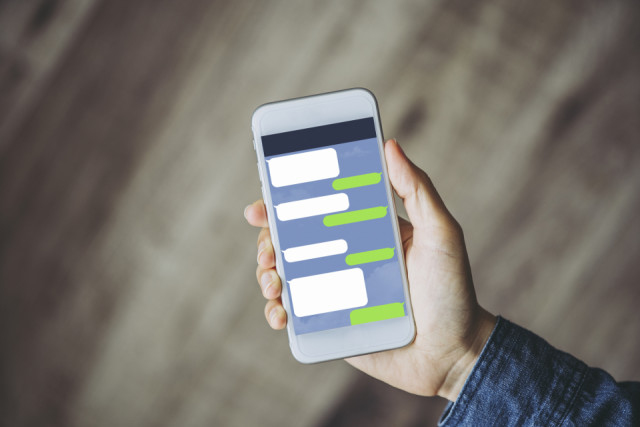
メッセージアプリ「LINE」は、アプリ内の設定で通知音や着信音を変更することができます。
メッセージの通知サウンドを変更する方法
- 「LINE」アプリを開く
- ホームタブ右上の「設定」マークをタップ
- 「通知」をタップ
- 「通知サウンド」をタップ
- 好きな通知音を選択する
通知音はデフォルトの他に、LINEならではのユニークな音が13種類。
それぞれ通知音の名前をタップすると再生できます。
通話の着信音を変更する方法
- 「LINE」アプリを開く
- ホームタブ右上の「設定」マークをタップ
- 「通話」をタップ
- 「着信音」をタップ
- 好きな着信音を選択する
同様の手順で、通話の発信中に流れる「呼出音」も変えられます。
「Gmail」アプリの通知音を変更する方法
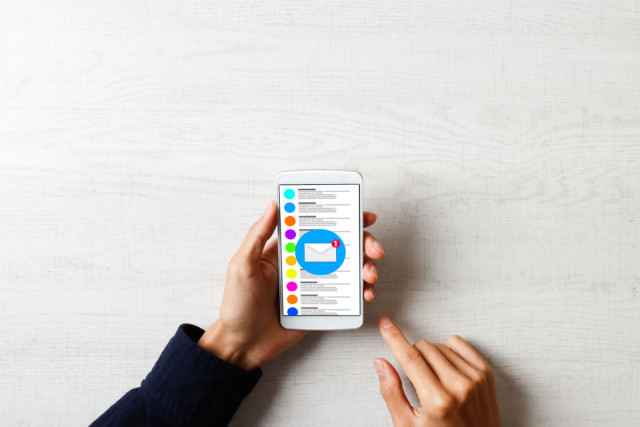
Googleのメールアプリ「Gmail」の通知音も、アプリ内の設定にて変更が可能。
- 「Gmail」アプリを開く
- 画面左上の「メニュー」をタップ
- 「設定」をタップ
- 「メール通知」をタップ
- 「通知音」をタップ
- 好きな通知音を選択する
「Gmail」の通知音を変更することで他のメッセージアプリと差別化でき、「どのアプリからの通知なのか」がすぐに分かりますね!
「メルカリ」「X(旧Twitter)」の通知音は変更できない?
通知音を個別で変更できるアプリはごく一部。
「メルカリ」「X(旧Twitter)」「Instagram」などのアプリは個別に変更できないため、デフォルトの通知音となります。
着信音を購入する方法

iPhoneの着信音は、Appleが提供する音楽配信サービス「iTunes Store」で購入することができます。
周りの人とかぶらない通知音を探している、通知音にはこだわりたいという人は使ってみるといいかも。
通知音の購入方法や設定は以下の通りです。
着信音を「iTunes Store」で購入する方法
- 「iTunes Store」アプリを開く
- 画面下部の「着信音」タブをタップ
- 曲名をタップして試聴再生する
- 購入する場合は「価格」をタップ
「着信音」タブを見ると、オススメやランキングが表示されます。
また、アーティスト名や曲名で検索することも可能。
iTunes Storeには「ソング」や「アルバム」などもありますが、着信音に使用する場合は必ず「着信音」を購入してください。
iPhoneで購入した着信音に設定する方法
- 「設定」アプリを開く
- 「サウンドと触覚」をタップ
- 「購入済みをすべてダウンロード」をタップ
- 着信音に指定する
「購入済みをすべてダウンロードする」という項目をタップすると、iTunes Storeでダウンロードした楽曲がリストに読み込まれます。
まとめ
iPhoneの通知音は「設定」アプリで変更できます。
特定の人からの着信音やメールの受信音を変えるには、「電話帳」を編集することで指定可能に。
また、LINEやGmailなど一部のアプリは、個別で通知音を変えられるのがうれしいポイント。各アプリ内の「設定」で通知音を変更してみましょう!
デフォルトの通知音では物足りない場合は、「iTunes Store」で楽曲を購入することもできます。
早速、曲名やアーティスト名で楽曲を検索してみてはいかがでしょうか?
iPhoneの通知に関する情報は、こちらでも紹介しています。参考にどうぞ!
”いいね”しよう!
関連ワード
公式SNSでもおすすめのクイズを配信中!